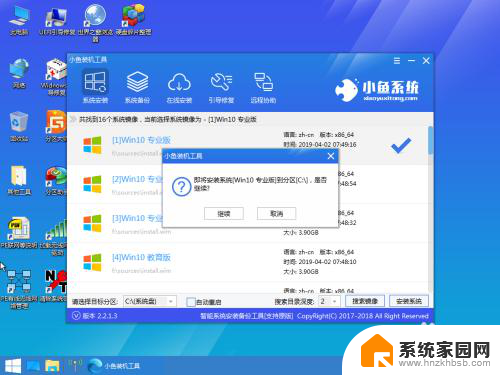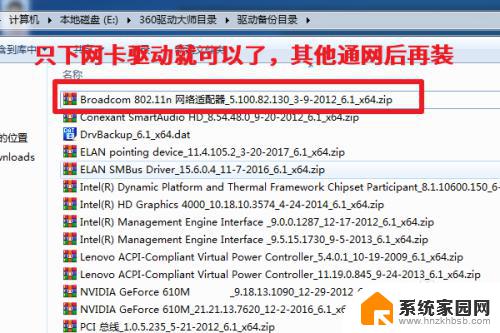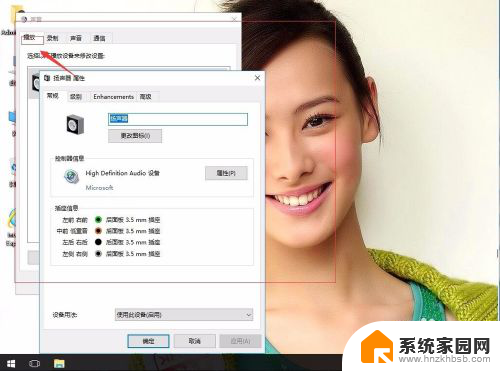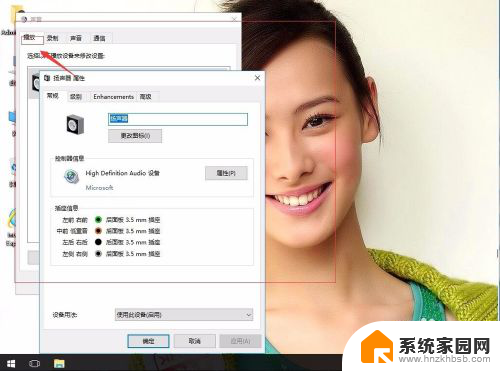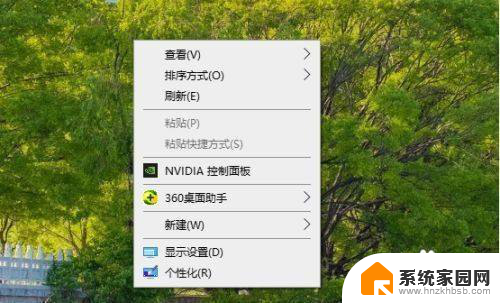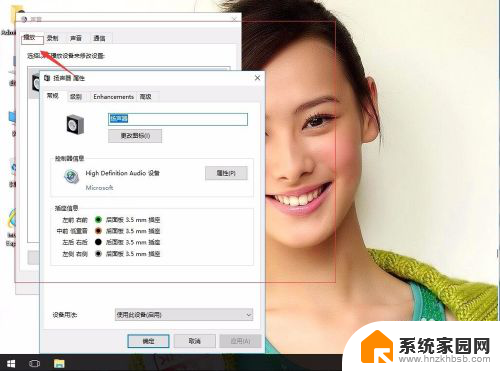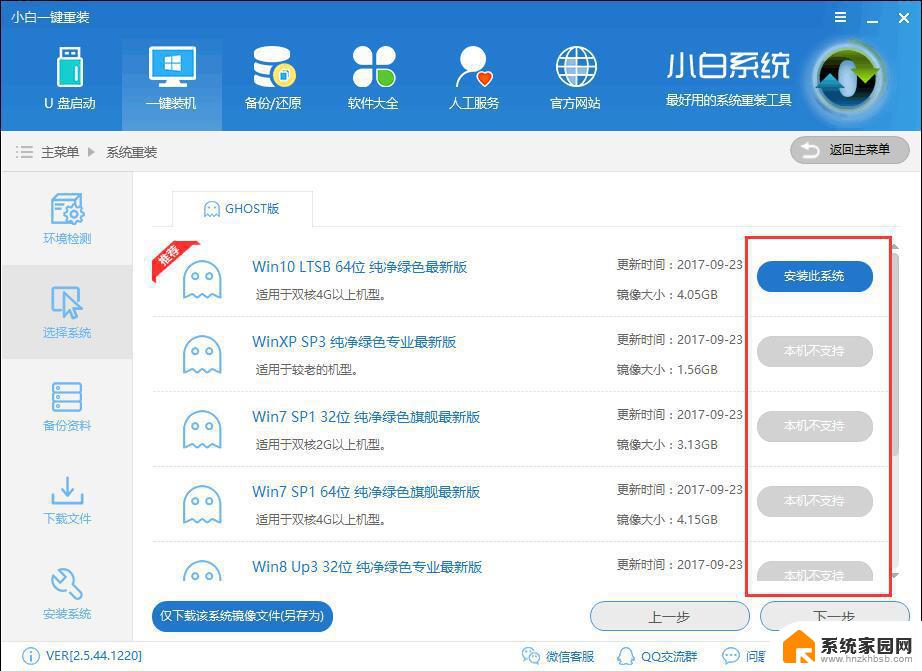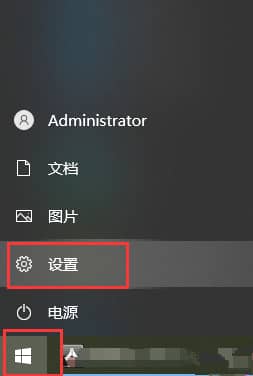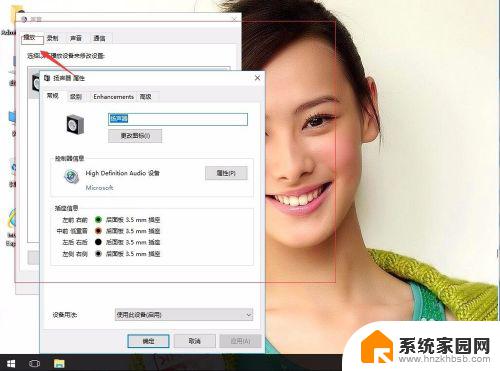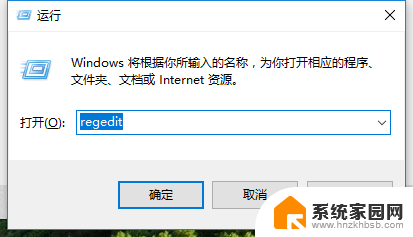win10新系统没有我的电脑 win10新装系统桌面图标没有我的电脑解决方法
更新时间:2024-01-10 14:41:26作者:yang
win10新系统没有我的电脑,让许多用户感到困惑和不便,在win10新装系统后,许多人发现桌面图标中竟然没有了我们熟悉的我的电脑。这给用户带来了一些使用上的不便,因为我的电脑是我们常用的一个入口,方便我们管理和查看电脑上的文件和文件夹。幸运的是我们可以通过一些简单的方法来解决这个问题,让我的电脑重新出现在桌面上,方便我们的使用。下面是一些解决方法,希望对大家有所帮助。
操作方法:
1.同时按下windows+i键,调出win10设置界面。

2.点击列表中的“个性化”设置。
如图,选择主题设置选项。
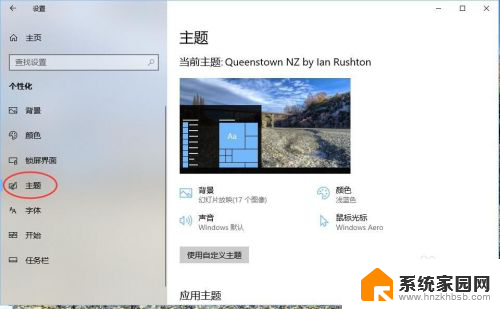
3.下拉右侧窗口,找到桌面图标设置,并点击。
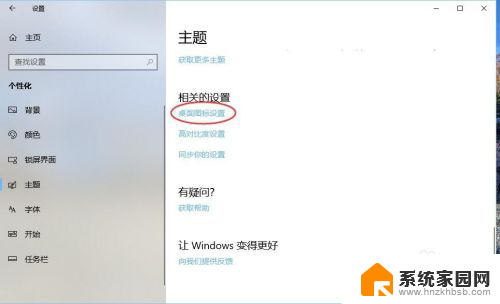
4.如图所示,在我们需要添加到桌面的图标面前打勾。并点击右下角应用。
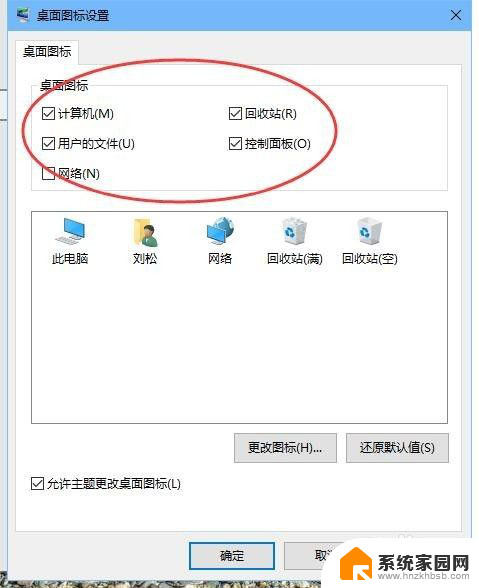
5.这时,我们可以看到,我的电脑、回收站等图标成功的显示在了桌面上。

6.同样,删除不想展示的图标也可以用相同的方法。

以上就是win10新系统没有我的电脑的全部内容,有需要的用户可以按照以上步骤进行操作,希望对大家有所帮助。